Cómo cambiar el nombre de host en Ubuntu 18.04
Lo primero que debemos hacer es obtener el nombre de host actual.
Para mostrar el nombre de host actual, simplemente ingrese el siguiente comando:
hostnamectl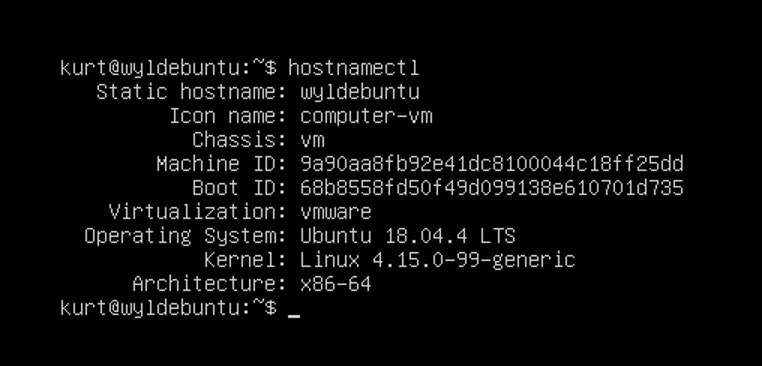
Como puede ver en la imagen de arriba, el nombre de host actual de este servidor es - wyldebuntu.
Los siguientes pasos, descritos a continuación, muestran cómo cambiar el nombre de host en Ubuntu 18.04
Cambie el nombre de host usando el comando hostnamectl.
Por ejemplo, para cambiar el nombre de host estático del sistema a serverspace, usaría el siguiente comando:
sudo hostnamectl set-hostname serverspace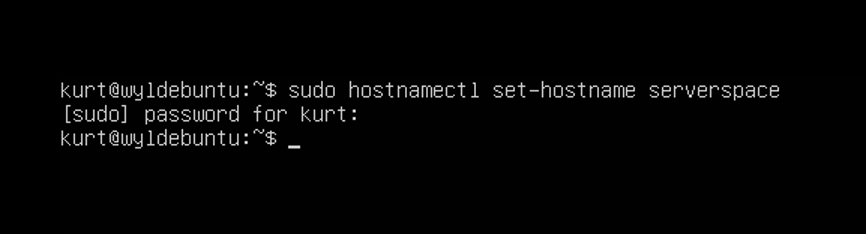
El comando hostnamectl no genera resultados. En caso de éxito, se devuelve 0; de lo contrario, un código de error distinto de cero.
Edite el archivo /etc/hosts.
Abra el archivo /etc/hosts con el editor de texto preferido y cambie el antiguo nombre de host por el nuevo:
sudo nano /etc/hosts127.0.0.1 serverspace:
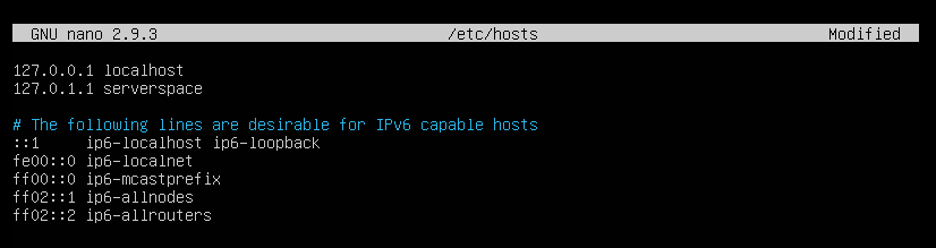
Presione ctrl+O y luego Enter para guardar el archivo modificado y luego presione ctrl+X para salir de nano.
Edite el archivo cloud.cfg.
Si el paquete cloud-init está instalado, también debe editar el archivo cloud.cfg. Este paquete suele estar instalado por defecto en las imágenes proporcionadas por los proveedores de la nube como AWS y se utiliza para manejar la inicialización de las instancias de la nube.
Para verificar si el paquete está instalado, simplemente ejecute el siguiente comando:
ls -l /etc/cloud/cloud.cfg
Si ve el siguiente resultado, significa que el paquete no está instalado y no se requiere ninguna otra acción.
ls: no se puede acceder a '/etc/cloud/cloud.cfg': No existe tal archivo o directorio.
Si el paquete está instalado, la salida será similar a la siguiente:
-rw-r--r-- 1 raíz raíz 3169 21 de mayo 17:35 /etc/cloud/cloud.cfg
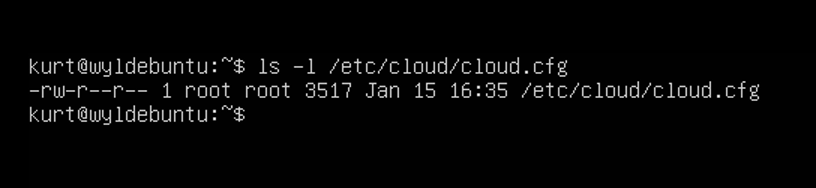
En este caso, deberá abrir el archivo /etc/cloud/cloud.cfg:
sudo nano /etc/cloud/cloud.cfgBusque preservar_nombre de host y cambiar el valor de falso a verdadero.
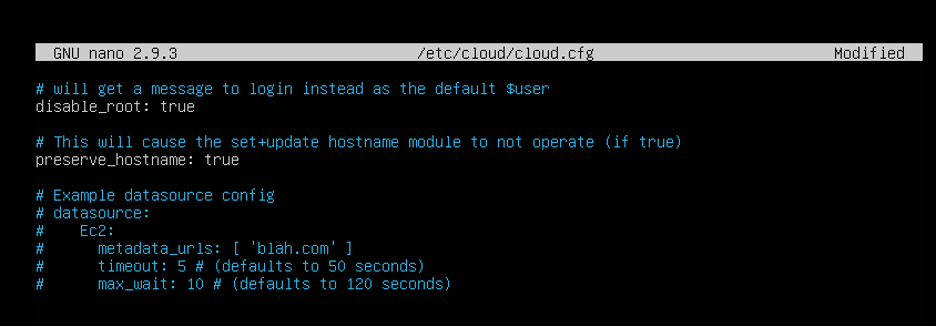
Presione ctrl+O y luego Enter para guardar el archivo modificado y luego presione ctrl+X para salir de nano.
Verificar el cambio
Para verificar que el nombre de host se cambió con éxito, una vez más use el comando hostnamectl:
hostnamectl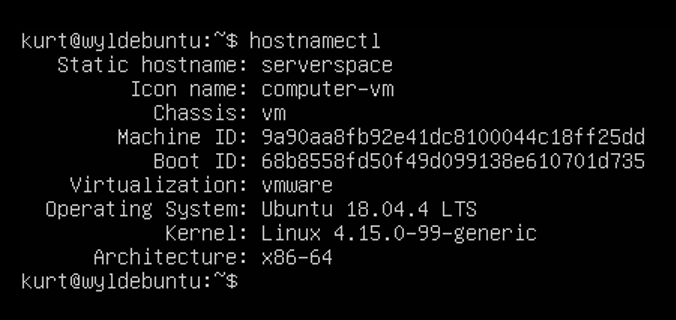
 700
300
700
300
 700
300
700
300
 700
300
700
300


